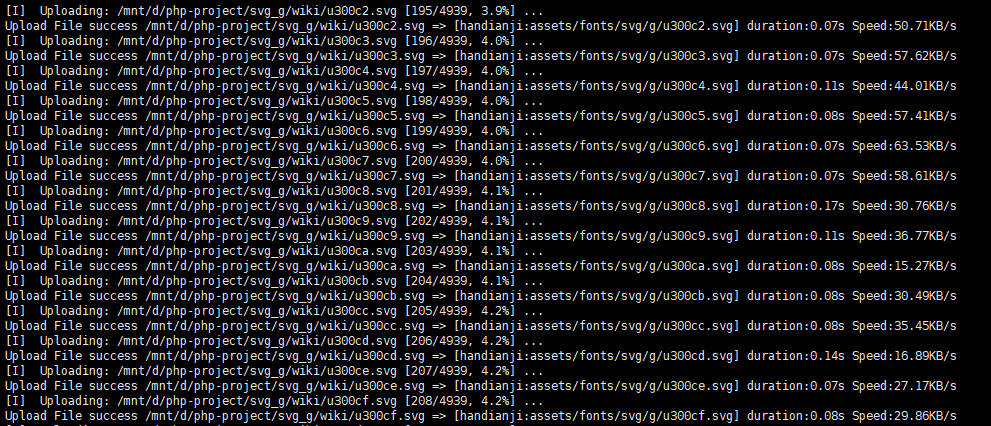七牛云通过qshell批量上传资源
- 作者: 刘杰
- 来源: 技术那些事
- 阅读:185
- 发布: 2025-10-14 17:52
- 最后更新: 2025-10-14 17:52
qshell 下载,部署环境
通过 github ,下载对应版本的 qshell,解压后可以直接用,如果想不带目录执行,windows下可以通过加入到环境变量。linux 可以将 qshell 拷贝到 /usr/local/bin 目录,这个一般是放我们自己编译的二进制文件的地放,已经加入到了linux 环境变量里面。
通过命令可以查看,环境变量path,支持的目录有哪些,“:” 为连接符。
bash
liujie@lj-pc:~/qiniu$ echo $PATH
/usr/local/sbin:/usr/local/bin:/usr/sbin:/usr/bin:/sbin:/bin:/usr/games:/usr/local/games:/snap/bin
布置好了 qshell,就可以执行了。命令直接能够执行成功,表示qshell可以正常使用。
bash
liujie@lj-pc:~/qiniu$ qshell --version
qshell version v2.16.1
批量上传资源到七牛云存储
登录账号(配置七牛接口访问权限)
找到一个任意的目录,作为我们的工作目录。
首先用 qshell 登录七牛,就是配置 ak、sk,使qshell 有操作七牛云的权限,ak、sk可以在七牛云的个人中心,秘钥管理里面找到,需要有验证码才有权限查看。通过以下命令保存账号的 ak、sk,名称随便起一个(如果有多个七牛账号管理,这里名字用来区别不同的账号数据)。
bash
qshell account [ak] [sk] [名称]
登录成功后,可以在当前的用户家目录,查看 .qshell 目录中,有一个 account.json 文件,里面保存好了刚才的 ak、sk。
配置上传文件
在当前目录中新建一个配置文件,名字任意,这里我用的 qconf.json。
json
{
"src_dir": "要上传的文件所在本地目录",
"bucket": "七牛bucket名称",
"key_prefix": "相对于bucket根目录远程目录(如:data/)"
}
上传名称
直接使用 qupload 名称,然后后边跟配置文件即可。
bash
qshell qupload qconf.json
执行后,稍等即可看到上传进度了: